Gör transparenta emojis på Discord för tydligare chatt
Har du testat att ladda upp en emoji på Discord, men den har fortfarande en bakgrund? Så du kanske vill göra en transparent Discord emoji eftersom din communityserver kanske vill använda en presentabel. Som serverägare vill du göra chattrummet mer engagerande med klistermärken, emotes och emojis. Så det här inlägget vill hjälpa dig att redigera bilder och ta bort bakgrundslager för att göra transparenta Discord-emojis.
Guidelista
Del 1: Hitta Transparent Discord Emojis från Discadia Del 2: 2 sätt att ta bort Discord Emoji-bakgrund [Online] Del 3: Photoshop för att göra Transparent Discord Emojis [Windows/Mac] Del 4: Vanliga frågor om Transparent Discord EmojisDel 1: Hitta Transparent Discord Emojis från Discadia
För att leta efter inspiration när du arbetar med transparenta Discord-emojis är Discadia platsen att gå till! Denna plattform var tidigare känd som Discor Street, där du kan hitta olika gemenskaper och servrar att gå med i. Naturligtvis gjorde utvecklarna det lättare att hitta den emoji du tycker är cool, rolig eller söt. Det är en idealisk plattform som främjar samverkande gemenskapsbyggande på förståelse och förtroende.
Med sitt ständigt växande urval av klistermärken, emotes och emojis arbetar Discadia kontinuerligt med sina interna algoritmer för att hjälpa dig hitta de bästa resultaten för vad du än söker på webbplatsen. Med OCR eller Optical Character Recognition kan du enkelt söka efter klistermärken med text på plattformen. Du kan till och med söka efter färg eftersom den skannar alla emojis genom specifika nyanser. Efter att ha letat efter inspiration och skapat den perfekta Discord-emojien kan du också ladda upp ditt arbete på Discadia, som kommer att lista det på din server.
Del 2: 2 sätt att ta bort Discord Emoji-bakgrund [Online]
Fler online bakgrundsborttagningsmedel dyker upp. Detta beror på att ta bort bakgrundslagret är en fotoredigeringsfärdighet som alla måste lära sig. Naturligtvis är detta tillämpligt på dig om du behöver ladda upp transparenta Discord-emojis i bakgrunden. Här är rekommendationerna.
1. AnyRec Free Background Remover Online
AnyRec gratis bakgrundsborttagning online är en gratis bakgrundsborttagare som raderar bakgrundslagret automatiskt. Det kräver inte att du registrerar dig för att använda dess funktioner. Istället kan du helt enkelt importera vilken bild som helst, och det kommer att göra underverk att klippa huvudobjektet i din bild. Det bästa med onlineverktyget är att det drivs av den senaste versionen av AI-teknik, så att exportera resultatet kommer att vara av bästa kvalitet. Prova AnyRec Free Background Remover Online nu!
Funktioner:
- Klipp ut bakgrunden automatiskt för att göra Discord transparent bakgrund.
- Stöd JPEG- och JPG-filer för att ta bort och ändra bakgrundslager.
- Tillhandahåll inbyggda färghjul för att ändra bakgrunden till valfri färg.
- Funktionella kontroller för att markera och radera överflödig bakgrund.
Steg 1.Klicka på knappen "Ladda upp bild" från AnyRecs huvudwebbsida. Välj den bild du vill arbeta med och klicka på knappen "Öppna" för att bekräfta ditt val.
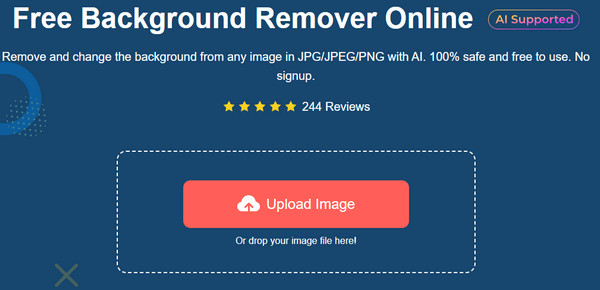
Steg 2.När onlineverktyget har avslutat bearbetningen av den uppladdade filen, kommer utklippet att finnas till höger i fönstret. Använd alternativen "Behåll" och "Radera" för att ta bort vissa delar.
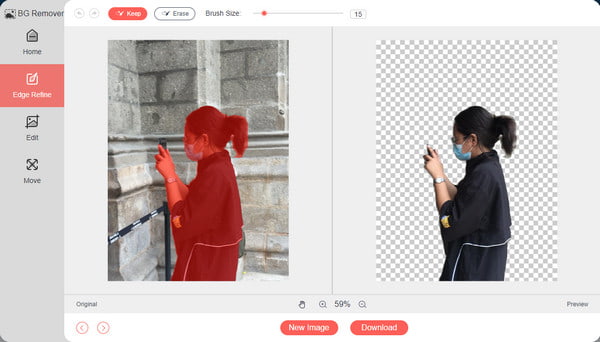
Steg 3."Redigera"-menyn hjälper till att beskära bilden och ändra bakgrundsfärgen. Gå till menyn "Flytta" för att flytta huvudobjektet. Klicka sedan på knappen "Ladda ner" för att spara utdata.
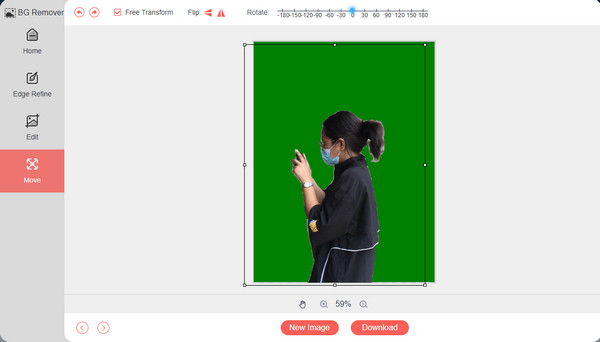
2. Ta bort.bg
Remove.bg är en molnbaserad bakgrundsborttagare som du kan använda för att göra transparenta Discord-emojis. Den har en automatisk identifieringsalgoritm som snabbt tar bort bakgrunden när du laddar upp ett foto. Det kostnadsfria verktyget är välkänt som det snabbaste sättet att göra tydliga bakgrundslager på PC och Mac.
Steg 1.Gå till webbplatsen och klicka på knappen "Ladda upp bild" för att välja bilden du vill redigera. Vänta tills verktyget har avslutat behandlingen av filen.
Steg 2.När bilden har laddats upp tas bakgrunden automatiskt bort. Gå till redigeringsmenyn för att se fantastiska bakgrundsteman. Klicka på knappen "Ladda ner" för att spara utklippet.
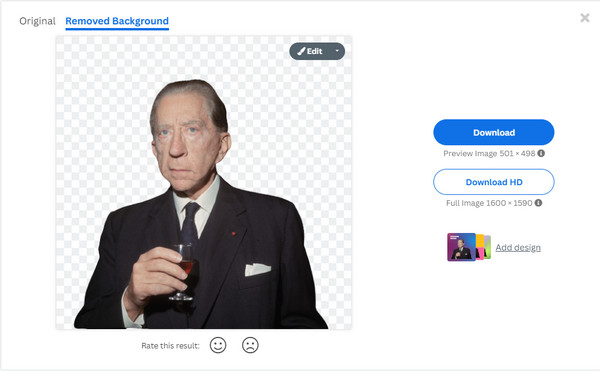
Del 3: Photoshop för att göra Transparent Discord Emojis [Windows/Mac]
För att få dina Discord-emojis att sticka ut, använd Adobe Photoshop för att göra transparent Discord-bakgrund. Förutom att Adobe har de bästa funktionerna för professionell redigering, har den också ett AI-system för att isolera bildens motiv från den distraherande bakgrunden. Du kan enkelt ta bort bakgrunden i Photoshop. Tyvärr erbjuder Photoshop bara en 7-dagars gratis provperiod för nya användare, och det kommer inte att täcka tiden att lära sig dess funktioner på grund av dess komplexitet. Men om du är sugen på att använda Photoshop för att ta bort bakgrunden, följ den här instruktionen.
Steg 1.Medan Photoshop är öppet på din enhet, öppna din lokala mapp och dra bildfilen till programvarans gränssnitt. Gå till "Windows"-menyn och välj "Lager" från rullgardinsmenyn.
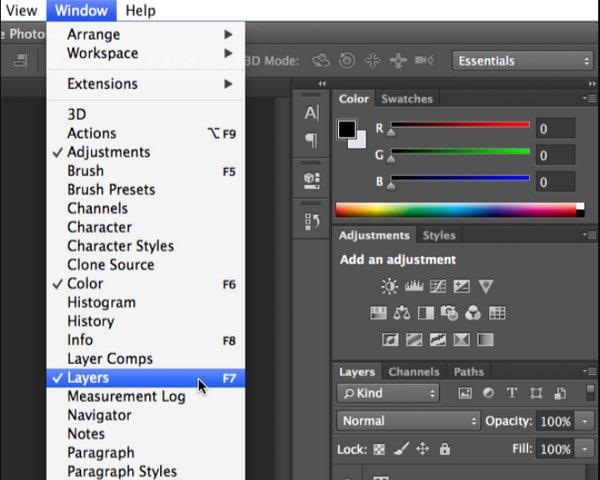
Steg 2.Markera hela fotot och klistra in kopian av filen i det nya lagret. När lagerpaletten dyker upp på den högra delen av fotot, välj ikonen "Öga" för att dölja bakgrundslagret.
Steg 3.Navigera till panelen "Egenskaper" och klicka på knappen "Ta bort bakgrund" från "Snabbåtgärder". Exportera utdata som en PSD- eller PNG-fil för att behålla bakgrundens transparens.
Del 4: Vanliga frågor om Transparent Discord Emojis
-
1. Är det möjligt att göra Discord transparent bakgrund för GIF?
Ja. Transparenta GIF-filer används ofta på Discord, så det finns fler verktyg som hjälper dig. Bortsett från verktygen som rekommenderas av det här inlägget, kan du också prova gratis bakgrundsborttagningsmedel online som VEED, Canva, Unscreen, Ezgif och Online GIF Tools.
-
2. Hur laddar man upp transparenta Discord-emojis i bakgrunden på en smartphone?
Försök att hålla din enhet liggande och logga in på Discord för att ladda upp emojis. Gå till Begär skrivbordsläge menyn för att ha appens skrivbordstyp. Ladda upp emojin till din server. Kom ihåg att Request Desktop Mode endast är tillgängligt i Chrome.
-
3. Kan jag ladda upp transparenta NSFW-emoji på Discord?
Även med många NSFW-servrar på Discord, föreslår moderatorerna att inte ladda upp NSFW-emojis. En form av moderering måste behövas för att blockera uppladdade NSFW-emotes, eftersom det finns servrar som inte kan kontrollera att skapa GIF-filer. En föreslog att man skulle ta bort Nitro-fördelarna för servrar och kanaler om de vägrar att följa riktlinjerna.
Slutsats
Med alla lösningar som ingår i det här inlägget skapar du en transparent bakgrund Discord emoji kan vara lättare. Oavsett om du använder Windows eller macOS kan Photoshop vara din professionella fotoredigerare. Men om du inte vill använda dess utmanande funktioner, är AnyRec Free Background Remover lösningen för automatisk borttagning av bildbakgrund och gör bakgrunden vit eller svart. Besök den officiella sidan för att se fler utmärkta verktyg!
